本文主要是介绍windows dockerdesktop 安装sqlserver2022,希望对大家解决编程问题提供一定的参考价值,需要的开发者们随着小编来一起学习吧!
1.下载windows dockertop软件
下载连接
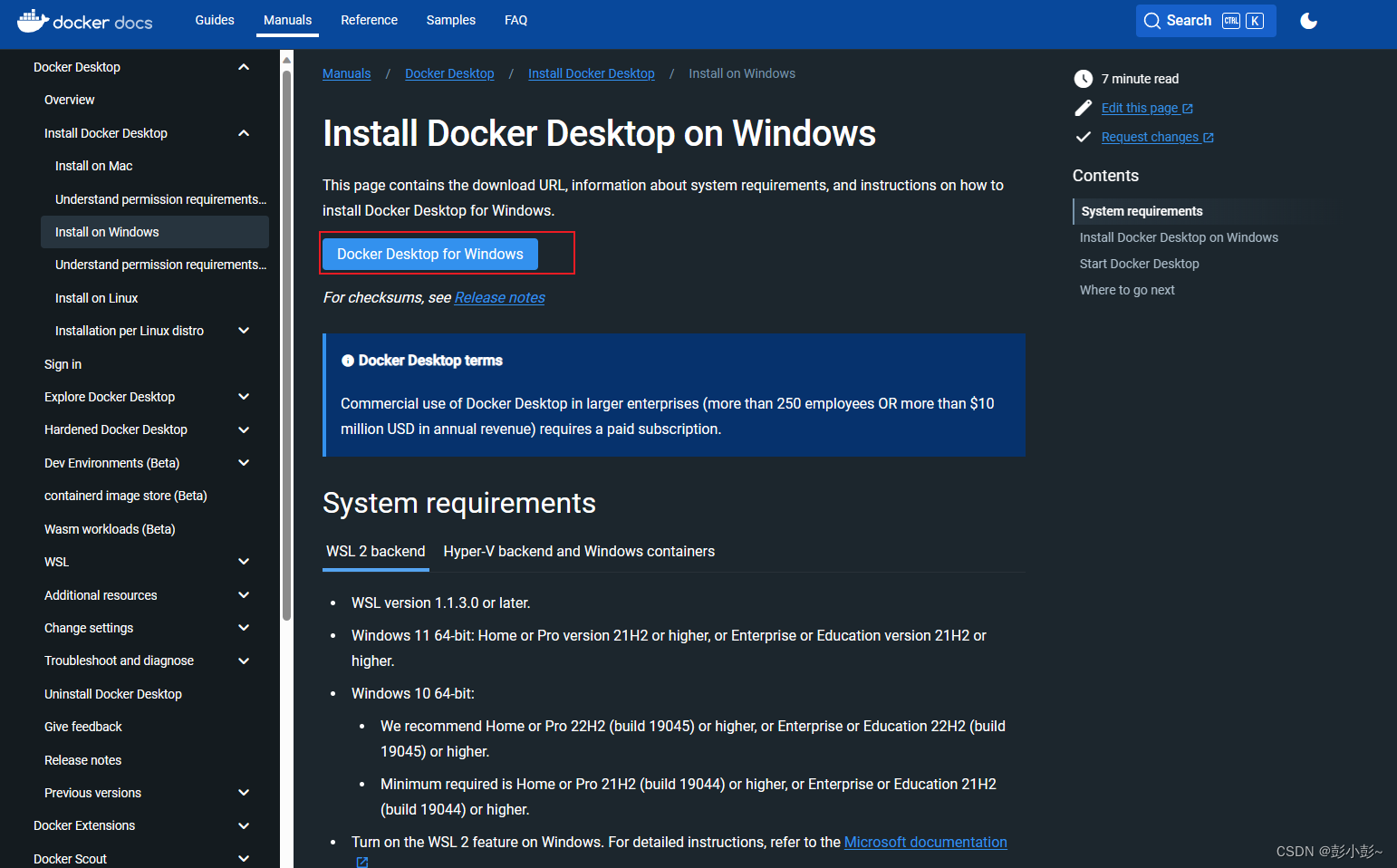
2.安装完成配置,下载源地址
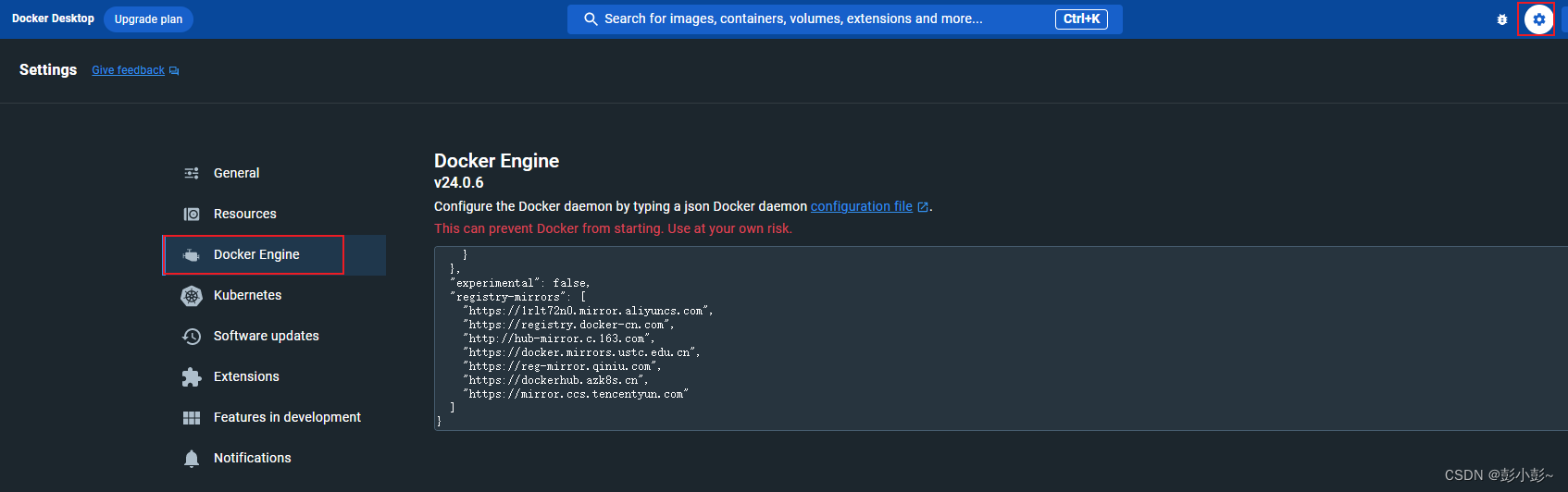
{"builder": {"gc": {"defaultKeepStorage": "20GB","enabled": true}},"experimental": false,"registry-mirrors": ["https://1rlt72n0.mirror.aliyuncs.com","https://registry.docker-cn.com","http://hub-mirror.c.163.com","https://docker.mirrors.ustc.edu.cn","https://reg-mirror.qiniu.com","https://dockerhub.azk8s.cn","https://mirror.ccs.tencentyun.com"]
}
注意:配置后,一直在starting 可以在电脑右下角托盘中,找到docker的图标,restart就可以了。
3.拉去SQL server2022的镜像( mcr.microsoft.com/mssql/server)
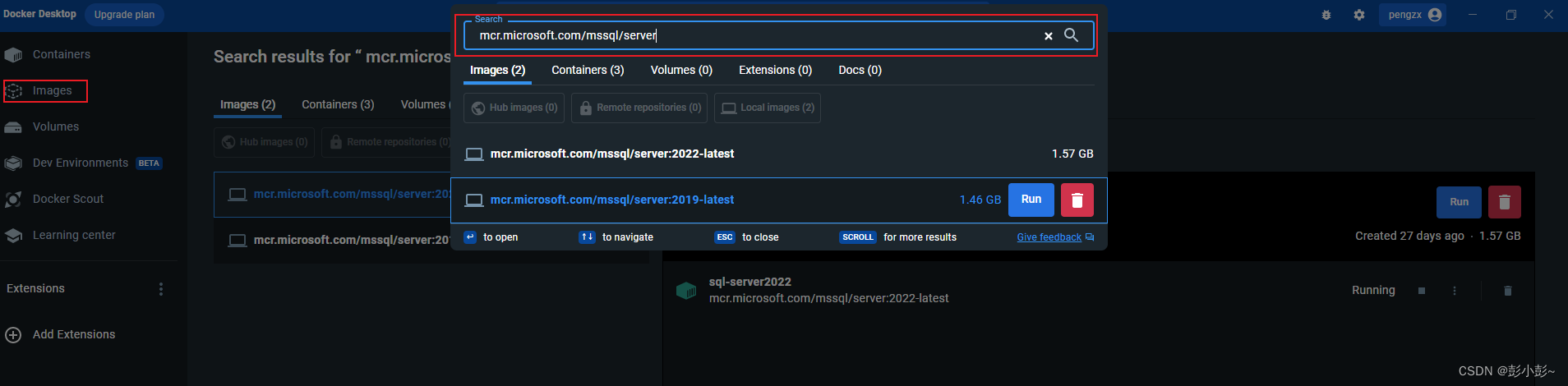
也可以在cmd命令行执行
docker pull mcr.microsoft.com/mssql/server:2022-latest
4.运行镜像
docker run -e "ACCEPT_EULA=Y" -e "MSSQL_SA_PASSWORD=SA@12345" -p 1400:1433 --name sql-server2022 -h sql-server2022 -d mcr.microsoft.com/mssql/server:2022-latest
说明
MSSQL_SA_PASSWORD:是密码
1400:1433:把本机的1400端口隐射到docker里面的1433端口
–name :容器的名字
-d:后台运行
5.查看容器是否运行
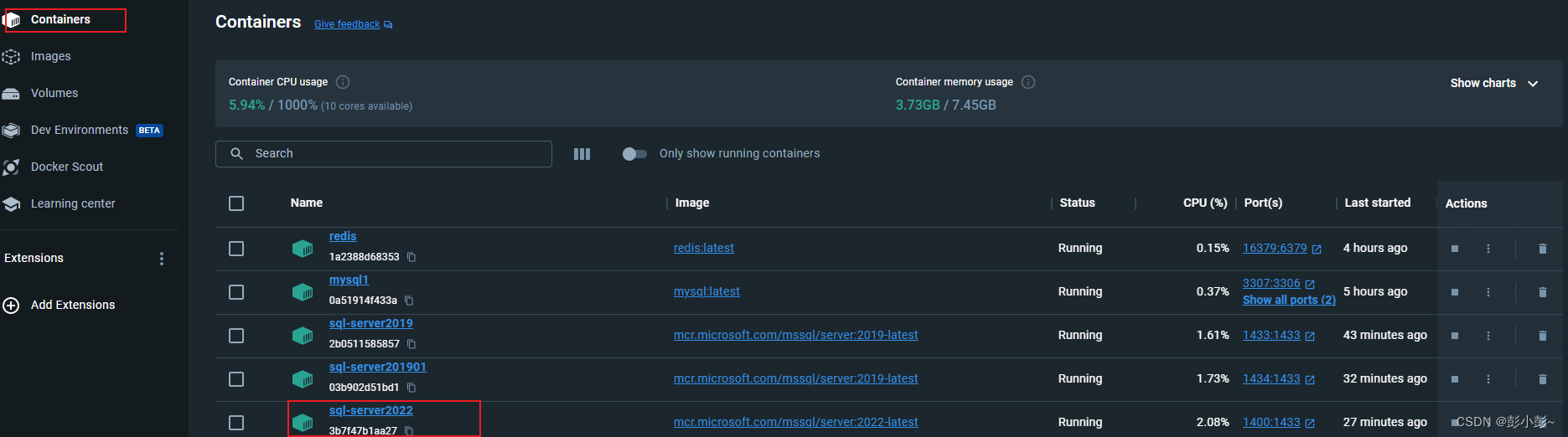
也可以在cmd中输出下面命令查看
docker ps -a

6.登录到数据库中
6.1使用cmd进行登录
#进入容器命令行
docker exec -it sql-server2022 "bash"
#输入密码/opt/mssql-tools/bin/sqlcmd -S localhost -U SA -P "SA@12345"
依次执行完上面两行代码就登录进数据库了
可以输入下面的命令查看当前有什么数据库
SELECT Name from sys.Databases;
创建数据库
CREATE DATABASE TestDB;gouse TestDB;go
创建表
CREATE TABLE Inventory (id INT, name NVARCHAR(50), quantity INT);
插入数据
INSERT INTO Inventory VALUES (1, 'banana', 150);
INSERT INTO Inventory VALUES (2, 'orange', 154);
go
查询数据
SELECT * FROM Inventory WHERE quantity > 152;
go
结果如下

退出
quit
清屏
clear
退出数据库
exit
6.2使用dockertop自带的终端工具
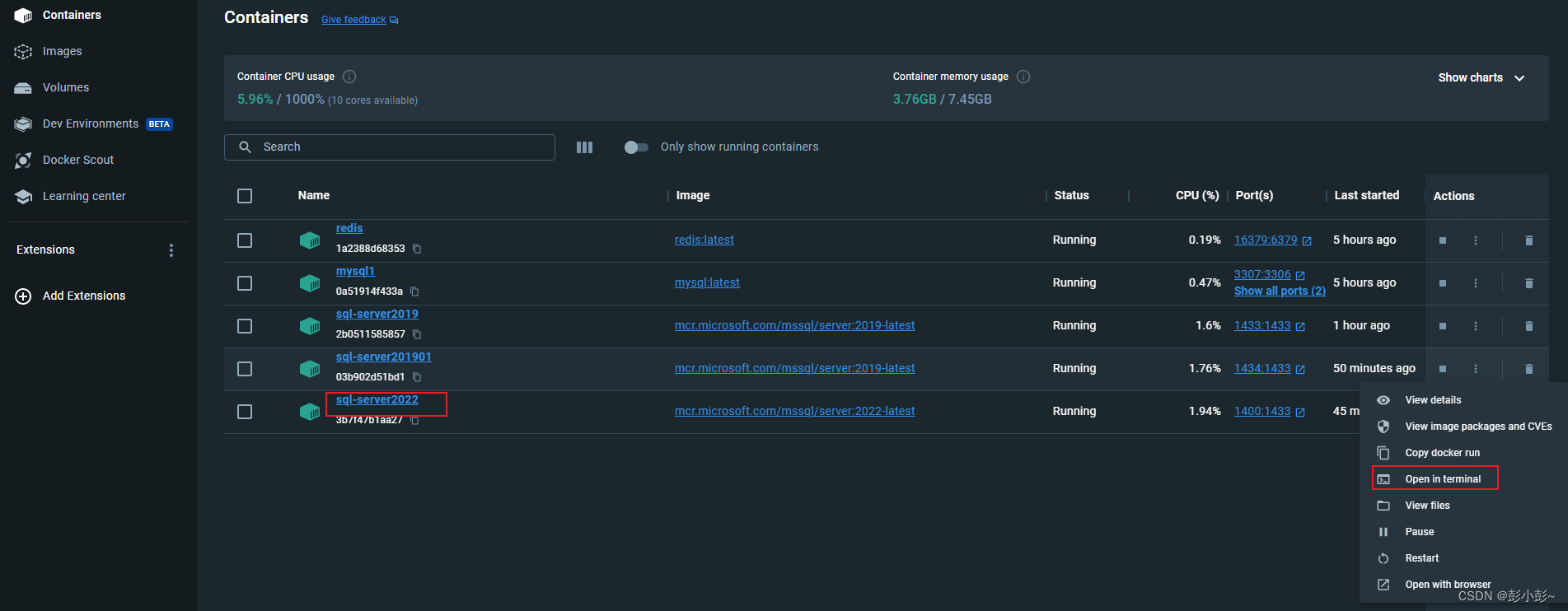
点击容器的超链接,或者点击右边的设置里面open in terminal
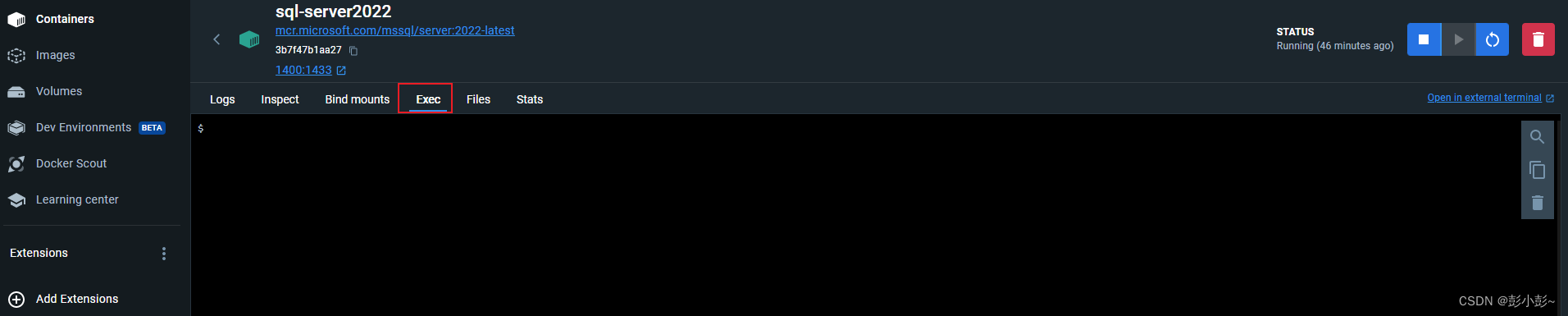
选中exec,此步骤相当于 cmd里的 下面命令
docker exec -it sql-server2022 "bash"
接下来就是输入和cmd里面的一样

6.3客户端工具连接这边以微软的官方工具演示(免费)

这边如果做了端口映射不是默认的1433端口,需要在ip地址后面加上英文逗号和端口号。
如果在本地ip地址可以写localhost,如果是远程就要写真实的ip地址。
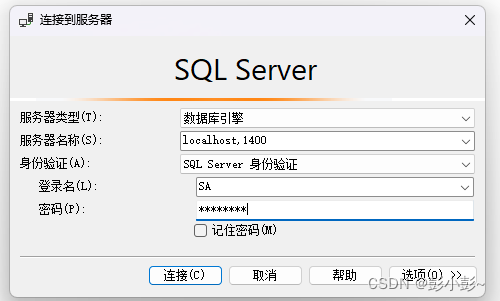
也可以使用navicat(需要破解,要不然只用30天试用期)

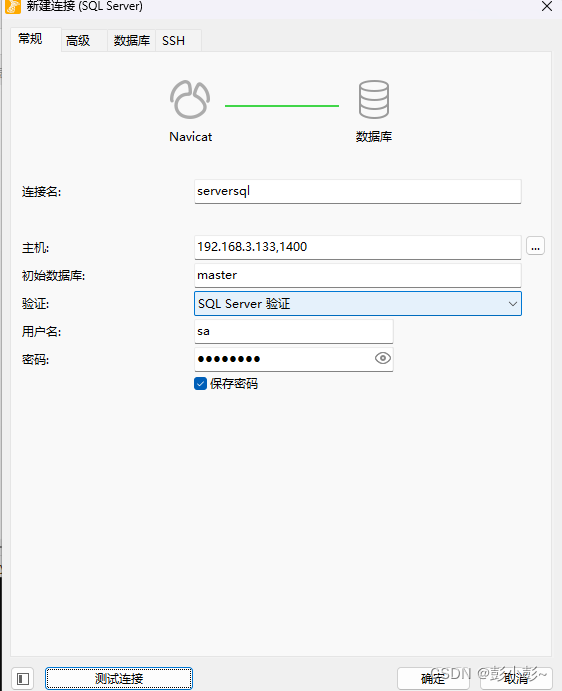
end!
这篇关于windows dockerdesktop 安装sqlserver2022的文章就介绍到这儿,希望我们推荐的文章对编程师们有所帮助!









